見込み客を生み出すポッドキャストのランディング ページを作成する方法
公開: 2023-03-07ポッドキャストのランディング ページを簡単に作成する方法をお探しですか?
優れたポッドキャスト ランディング ページのデザインは、最近のエピソードを宣伝し、新しいリスナーを引き付けるのに役立ちます。 また、購読者が新しいエピソードを見つけることができるポッドキャスト プラットフォームを宣伝する効果的な方法でもあります。
この記事では、WordPress でコンバージョン率の高いポッドキャスト ランディング ページを作成する方法を順を追って説明します。
- ステップ 1. SeedProd をインストールしてアクティブ化する
- ステップ 2. ランディング ページのテンプレートを選択する
- ステップ 3. ランディング ページ テンプレートをカスタマイズする
- ステップ 4. リードジェネレーション要素を追加する
- ステップ 5. メーリング リストを接続する
- ステップ 6. ランディング ページの設定を構成する
- ステップ 7. ポッドキャストのランディング ページを公開する
ポッドキャスト ランディング ページとは何ですか? なぜ作成するのですか?
ポッドキャストのランディング ページは、ポッドキャストを宣伝および紹介するために設計する Web ページです。 潜在的なリスナーがポッドキャストへのリンクをクリックすると、多くの場合、それが最初に表示されるページになります。 ランディング ページの主な目的は、訪問者が購読者またはリスナーになるように促すことです。
ポッドキャストのランディング ページの作成を検討すべき理由はいくつかあります。
- ランディング ページは、ポッドキャストの独自の機能とカバーするトピックを紹介することで、ポッドキャストをより多くの視聴者に宣伝するのに役立ちます。
- サブスクリプション ボタンやリンクを含めることで、ポッドキャストのサブスクライバーを増やし、新しいエピソードを最新の状態に保つことができます。
- ポッドキャストに関連する追加のリソースと情報を提供することで、リスナーを引き付けることができます。 これには、番組のメモ、ゲストの略歴、関連コンテンツへのリンクが含まれます。
- フォームまたはアンケートを使用して、リスナーから貴重なデータを収集できます。 これにより、視聴者をよりよく理解し、ポッドキャストを視聴者のニーズや興味に合わせて調整することができます。
全体として、適切に設計されたポッドキャストのランディング ページは、ポッドキャストを宣伝し、視聴者を増やすための強力なツールです。 番組を紹介し、リスナーに価値を提供するページを作成することで、新しいサブスクライバーを引き付け、視聴者を引き付け、ポッドキャストを時間の経過とともに成長させることができます.
ポッドキャストのランディング ページの必須要素
番組を効果的に宣伝し、訪問者がサブスクライバーまたはリスナーになるように促すために、すべてのポッドキャストのランディング ページに含める必要があるいくつかの重要な要素があります。 これらの要素は次のとおりです。
- 明確で説得力のある見出し:見出しは、ポッドキャストのトピックやテーマを明確に伝え、訪問者の注意を引く必要があります。
- 簡単な説明: Podcast のユニークな機能、メリット、解決する問題を強調した簡単な説明。
- 人目を引くグラフィック:高品質の画像、ロゴ、アートワークなど、ポッドキャストを表現し、視覚的に魅力的なグラフィックを含めます。
- プレーヤーまたは購読ボタン:訪問者がポッドキャストを簡単に聴いたり、さまざまなリスニング プラットフォームで購読したりできる目立つ購読ボタンまたはプレーヤー。
- メモを表示:ゲストの略歴、重要なポイント、エピソードで言及されているリソースへのリンクなど、ポッドキャストに関する詳細情報を提供する詳細なメモ。
- 証言またはレビュー:信頼、信用、および社会的証明の構築に役立つ、満足したリスナーからの肯定的なレビューまたは証言を紹介します。
- 行動喚起 (CTA):訪問者に、ポッドキャストに関連する購読、視聴、またはその他の行動を促す明確な CTA。
- ソーシャル メディア リンク:訪問者があなたとつながり、最新のエピソードやニュースを入手できるようにするソーシャル メディア プロファイルへのリンク。
これらの重要な要素をポッドキャストのランディング ページに含めることで、ポッドキャストを効果的に宣伝し、新しいサブスクライバーを引き付け、視聴者を引き付けることができます。
これは、上記のほとんどすべての項目をチェックする The Friday Habit のポッドキャスト ランディング ページの例です。
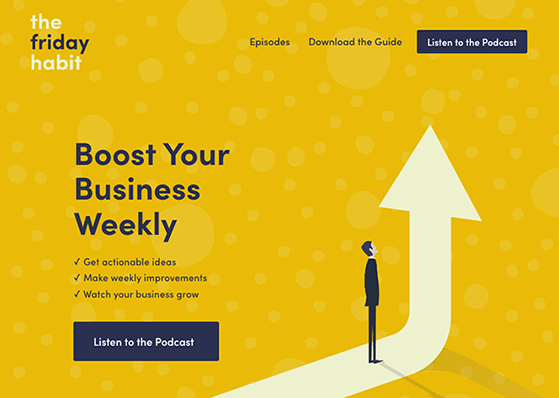
ページ フォールドの上には、人目を引く見出しと小見出しが表示され、聞くことで何が得られるかが明確に説明されています。 見出しに付随するのは、魅力的なグラフィック、複数の CTA、および他のポッドキャスト エピソードへのリンクです。
ページのさらに下には、個々のポッドキャスト エピソード、全幅のビデオ、証言、ショーのリード マグネットのサインアップ フォームがあります。
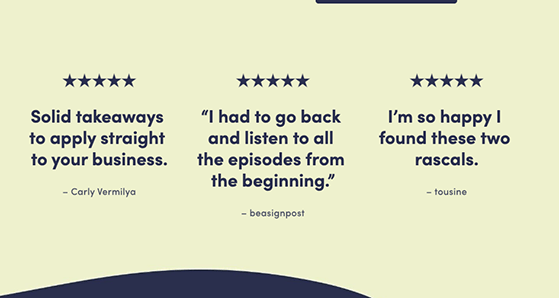
リード マグネットを含めることで、番組は関心のあるユーザーから電子メール アドレスを収集し、将来的に電子メール マーケティング メッセージを送信できるようになります。
上記の例のようなページを作りたいですか? 次に方法を説明します。
WordPress でポッドキャストのランディング ページを作成する方法
現在、ランディングページを作る方法はたくさんあります。 たとえば、ポッドキャスト プラットフォームに含まれているツールを使用することもできますが、私たちの経験では、これらのツールには、最高のポッドキャスト ランディング ページを作成するための機能が欠けていることがよくあります。
または、クラウドベースのランディング ページ ビルダーを使用することもできます。 ポッドキャストの Web サイトを持っていないものの、一般的に価格が高い場合に最適なソリューションです。
さらに重要なことに、ページを制御できなくなります。 ビジネス プラットフォームが破綻し、手ぶらで終わる可能性があります。
最善の解決策は、既存の Web サイトにリンク先ページを追加することです。 そうすれば、すべてのコンテンツを所有し、ページ速度、アップタイム、セキュリティなどの重要な要素を制御できます.
このガイドでは、市場で最も人気のあるウェブサイト ビルダーである WordPress でポッドキャストのランディング ページを作成する方法を紹介します。 そして、プロセスをさらに簡単にするために、最高の WordPress ページ ビルダー プラグインである SeedProd を使用して、コードなしでポッドキャストのランディング ページを作成します。
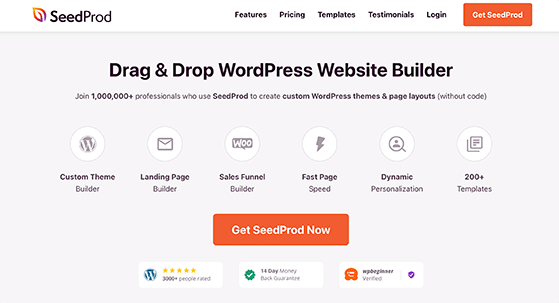
SeedProd には強力なドラッグ アンド ドロップ インターフェイスがあり、WordPress レイアウトを簡単に作成できます。 プロ仕様のテンプレート ライブラリとブロックベースのデザイン システムにより、開発者がいなくても 30 分以内にランディング ページを作成できます。
SeedProd を使用して次のこともできます。
- WordPress で近日公開予定のページを作成する
- WooCommerce ウェブサイトのデザインをカスタマイズする
- カスタム WordPress テーマを作成する
- サイトをメンテナンス モードにする
- そして、はるかに。
以下の手順に従って、WordPress でポッドキャストの魅力的なランディング ページを作成してください。
ステップ 1. SeedProd をインストールしてアクティブ化する
最初に行う必要があるのは、SeedProd プラグインをダウンロードして、WordPress Web サイトに追加することです。 これについてサポートが必要な場合は、初心者向けの WordPress プラグインのインストール方法に関するこのチュートリアルに従ってください。
プラグインが WordPress サイトで有効になったら、 SeedProd » 設定ページに移動し、ライセンス キーを入力する必要があります。
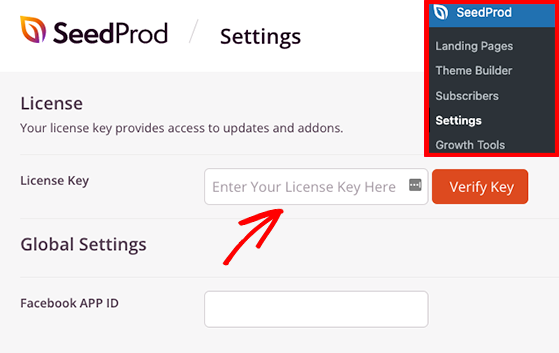
キーは、SeedProd ウェブサイトのアカウント エリアの [ダウンロード] セクションにあります。
[Verify Key]ボタンをクリックして、変更を保存することを忘れないでください。
次に、 SeedProd » Landing Pages に移動すると、ランディング ページ ダッシュボードの概要が表示されます。
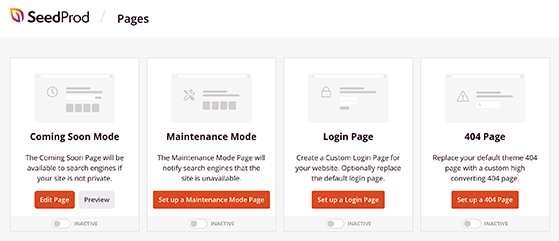
上部には、カスタマイズしてアクティブ化できる既製のページがあり、次のようなものがあります。
- 近日公開モード
- メンテナンスモード
- ログインページ
- 404ページ
ただし、ここで使用するセクションは、その下の個々のランディング ページ用です。 それでは、 [新しいランディング ページを追加]ボタンをクリックしてください。
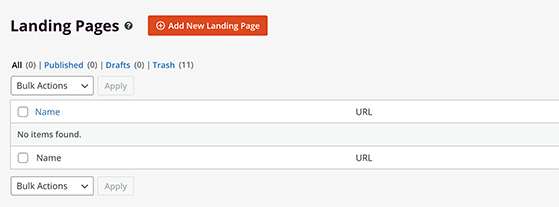
ステップ 2. ランディング ページのテンプレートを選択する
[新しいランディング ページを追加] ボタンをクリックすると、作成済みのランディング ページ テンプレートのライブラリが開きます。 任意のフィルターをクリックして、販売、リードの絞り込み、ウェビナーなどの目的でデザインを絞り込むことができます。
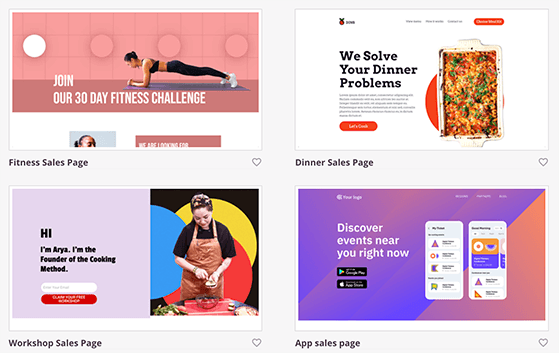
ページの外観に近いデザインを見つけたら、その上にカーソルを合わせてオレンジ色のチェックマーク アイコンをクリックします。
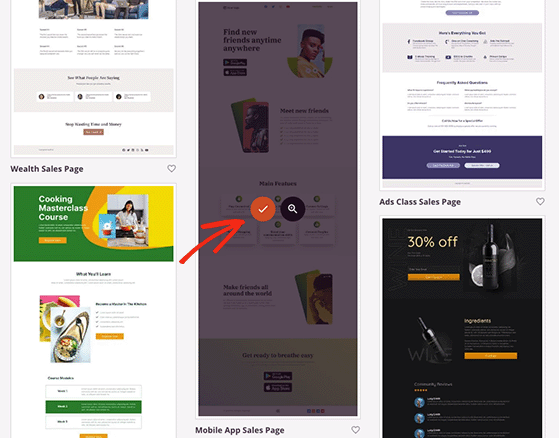
その後、新しいページに名前とスラッグ (ページの URL) を付けることができます。
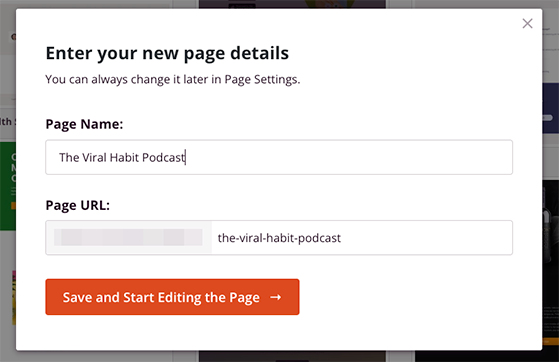
そこから、 [保存してページの編集を開始]ボタンをクリックして、ランディング ページ ビルダーを開きます。

ステップ 3. ランディング ページ テンプレートをカスタマイズする
選択したテンプレートが SeedProd のビジュアル エディタ内に表示されます。 右側にページのライブ プレビューが表示され、左側にデザインをカスタマイズするためのブロックが表示されます。
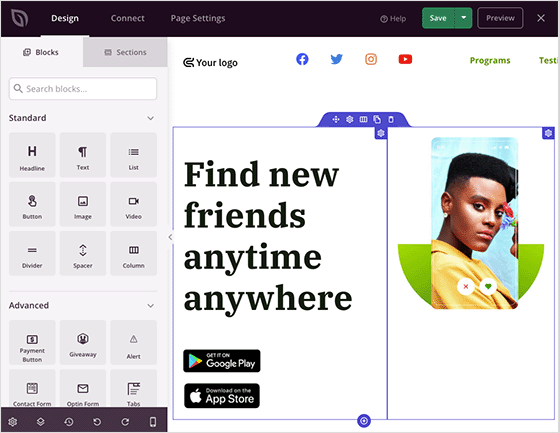
プレビューの任意の場所をクリックして、テンプレートのカスタマイズを開始し、目的のポッドキャスト ページに近づけます。
たとえば、見出しをクリックして左側の設定パネルを開き、ポッドキャストを説明する独自の見出しテキストを追加できます。
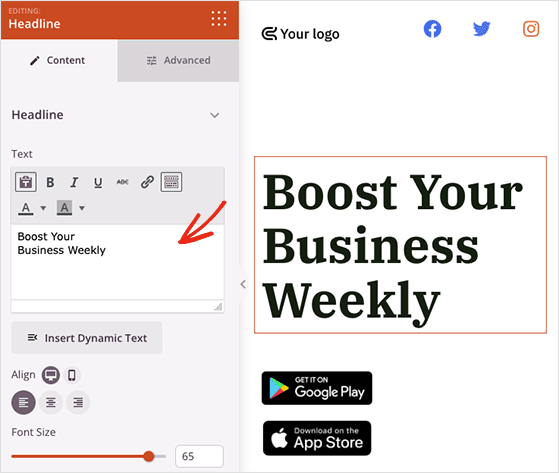
同様に、左側のパネルの任意のブロックをドラッグして、リスト ブロック、ボタンなどの新しいコンテンツをページに追加できます。
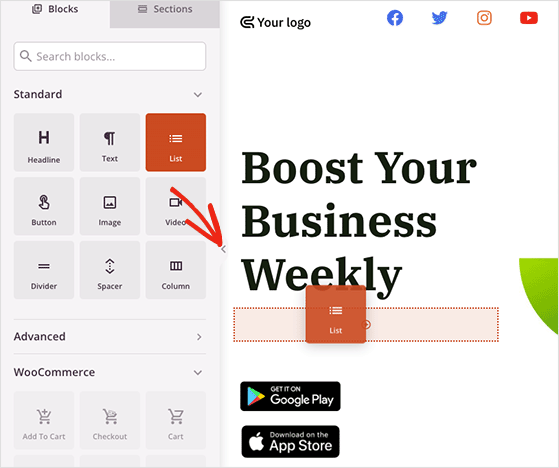
各ブロック設定では、その要素をカスタマイズするいくつかの方法が表示されます。 たとえば、箇条書きブロックに新しいリスト項目を追加したり、箇条書きアイコンを変更したり、色やサイズを調整したりできます。
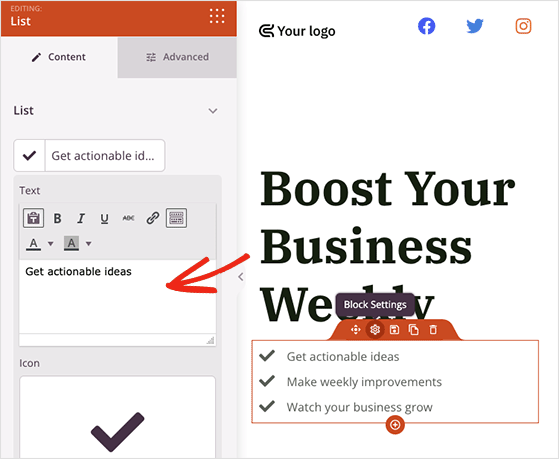
不要な要素にカーソルを合わせ、ゴミ箱アイコンをクリックして削除することもできます。
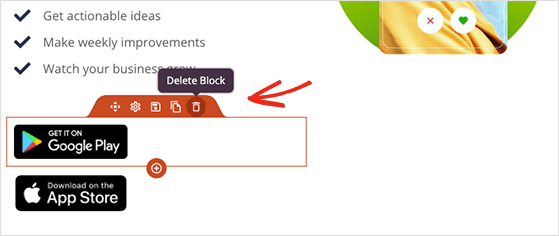
テンプレートのデフォルトのスタイルが気に入らない場合は、左下隅にある歯車のアイコンをクリックして、一度にすべて変更できます。
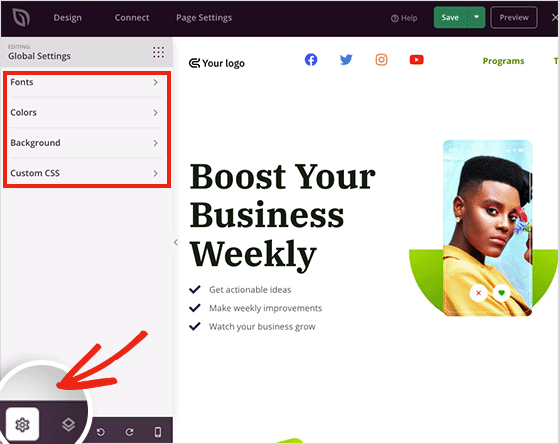
これにより、グローバル設定パネルが開き、グローバル カラー、フォント、背景、およびカスタム CSS を編集できます。
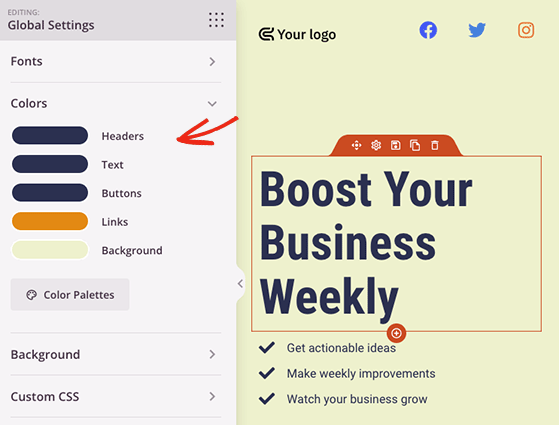
カスタマイズしたいその他の要素には次のものがあります。
- ポッドキャストのロゴ
- ヘッダーリンク
- ページをより面白くする仕切り
- 肯定的なレビューと証言
- 購読ボタン
- Facebook、LinkedIn、YouTube などのサイトのソーシャル メディア リンク。
ページが想像したビジョンに近づいたら、他のページ要素を追加して、ポッドキャストの購読者を増やすことができます。
ステップ 4. リードジェネレーション要素を追加する
ランディング ページの訪問者にポッドキャストを購読してもらう最も簡単な方法の 1 つは、Apple Podcasts、Spotify、Google Podcasts など、エピソードを公開するさまざまなポッドキャスト プラットフォームにアイコンとリンクを追加することです。
これは、SeedProd の Social Profiles ブロックで簡単に実行できます。
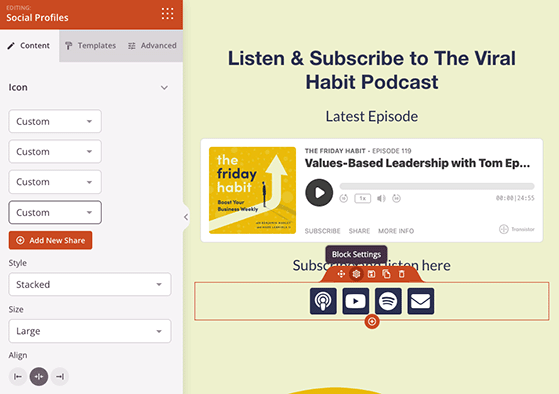
ブロック設定では、カスタム アイコンを選択して、ソーシャル メディア以外の Web サイトへのリンクを追加できます。
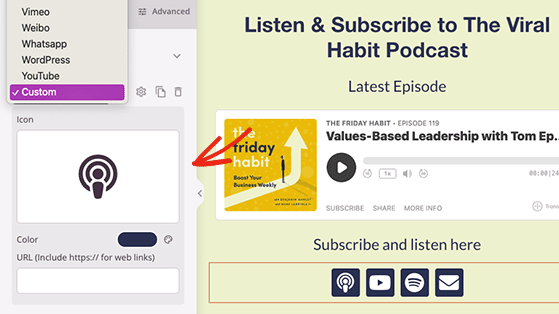
また、SeedProd は RafflePress とシームレスに統合されているため、専用の RafflePress ブロックを使用してランディング ページに景品を直接追加できます。
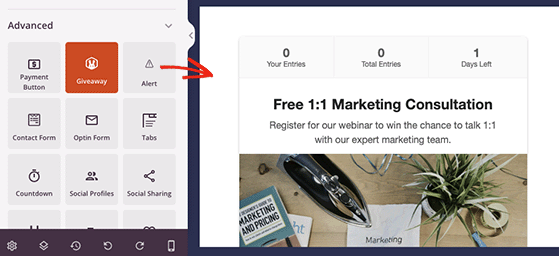
ブロックをページにドラッグし、ドロップダウン メニューから RafflePress プレゼントを選択するだけです。
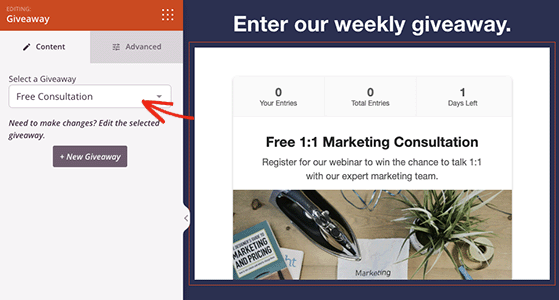
その結果、ポッドキャストの周りに話題を作り、ユーザーに購読を促すことができ、賞品を獲得するチャンスがあります.
プロのヒント: RafflePress には、より多くのポッドキャストのサブスクライバーを簡単に取得できるようにするための組み込みの「サブスクライブにポッドキャスト」エントリ アクションがあります。
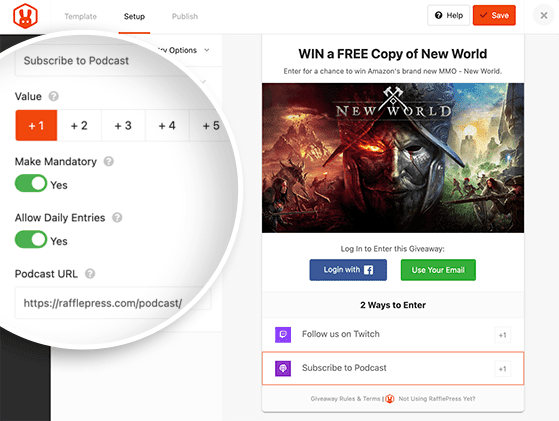
さらに、オプトイン フォーム ブロックを使用してメーリング リストを増やしたり、コンタクト フォーム ブロックを追加してユーザー フィードバックを収集したり、カウントダウン タイマー ブロックを使用して次のエピソードの緊急性を作成したりすることもできます。
ページの作成が完了したら、必ず[保存]ボタンをクリックしてください。
ステップ 5. メーリング リストを接続する
SeedProd のオプトイン フォーム ブロックを使用してポッドキャストのリードを生成している場合は、次にメーリング リストを統合する必要があります。
SeedProd は主要なメール マーケティング サービスと統合されているため、数回クリックするだけでリストを接続できます。 これを行うには、ページの上部にある[接続]タブをクリックし、メール プロバイダーを見つけて、[接続] をクリックします。
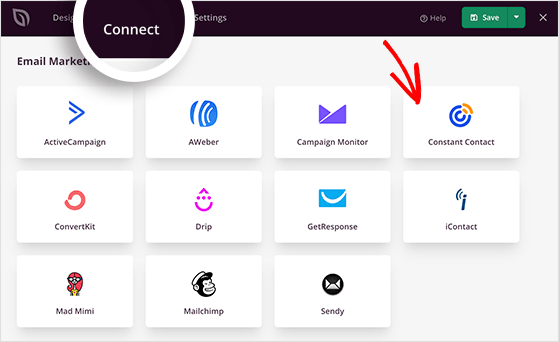
その後、SeedProd は、リストを最新の状態に保つために接続を承認する手順を案内します。
ステップ 6. ランディング ページの設定を構成する
次に、 [ページ設定]タブをクリックして、ランディング ページの機能をいくつか変更します。
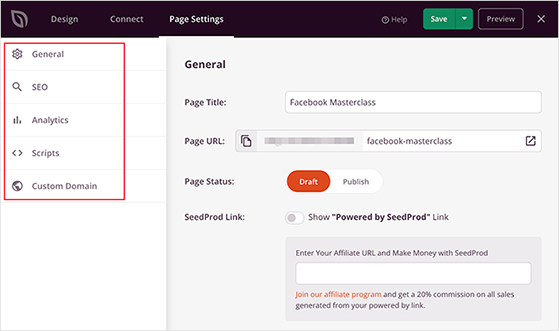
[全般] セクションでは、ページに新しい名前と URL スラッグを付けて、Facebook アプリ ID を入力できます。
SEO タブでは、WordPress SEO プラグインを使用して検索エンジンのランディング ページを最適化できます。 そのために、All in One SEO を使用することをお勧めします。
同様に、[分析] タブをクリックすると、MonsterInsights でランディング ページのパフォーマンスを追跡できます。
その先には、スクリプトをページに追加したり、ランディング ページにカスタム ドメイン名を付けたりするためのタブがあります。 ただし、カスタム ドメイン オプションは Elite プランでのみ利用できます。
ステップ 7. ポッドキャストのランディング ページを公開する
最後のステップは、ポッドキャストのランディング ページを WordPress サイトで公開することです。 これを行うには、 [保存]ドロップダウン ボタンをクリックし、 [公開] を選択します。
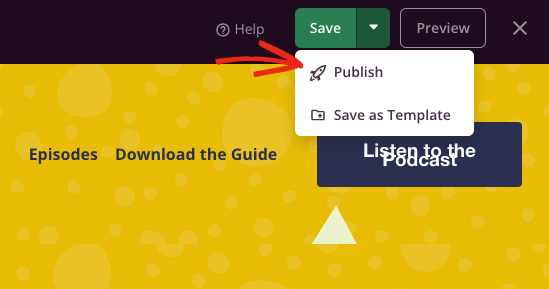
これで、ランディング ページにアクセスして、その外観を確認する準備が整いました。
以下は、私たちが作成したポッドキャストのランディング ページの例です。

そこにあります!
この記事が、WordPress でポッドキャストのランディング ページを作成する方法について理解を深めるのに役立つことを願っています。
出発する前に、WordPress で景品を作成する方法に関するこの初心者向けガイドもお勧めです。
この記事が気に入ったら、RafflePress ビデオ チュートリアルの YouTube チャンネルに登録してください。 Twitter や Facebook で私たちを見つけることもできます。
